브라더 MFP 기능

다기능 장치는 매우 다양할 수 있습니다. 그러나 공식 잉크젯 또는 레이저 인쇄 원리에 따라 많은 것이 달라질 뿐만 아니라 특정 브랜드도 매우 중요하다는 사실을 기억해야 합니다. 이제 Brother MFP의 세부 사항을 다룰 차례입니다.
특색
인터넷 기술의 광범위한 사용은 수행해야 하는 인쇄의 양을 크게 줄이지 않습니다. 이는 개인에게 중요하며 조직에게는 더욱 그렇습니다. Brother MFP는 기능이 추가된 다양한 우수한 프린터를 제공합니다. 오늘날이 제조업체는 고용량 카트리지를 사용합니다. 그들은 사용자의 돈과 시간을 완벽하게 절약합니다. 장비 유지 관리의 어려움도 발생해서는 안됩니다.
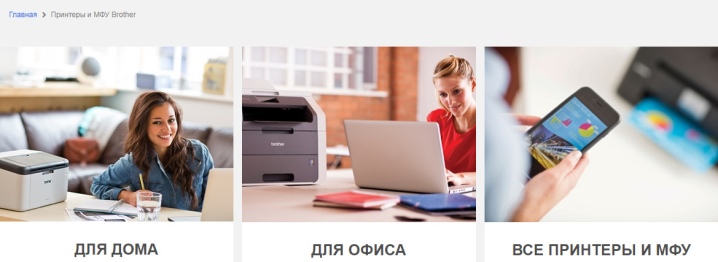
Brother 다기능 장치의 제조 국가는 하나가 아닙니다. 다음과 같이 생산됩니다.
- 중국에서;
- 미국에서;
- 슬로바키아에서;
- 베트남에서;
- 필리핀에서.
회사의 본사는 일본에 있습니다. Brother 장비는 이미지 또는 텍스트를 종이에 적용하는 모든 주요 방법을 사용합니다. 이 회사는 2003년부터 우리나라에서 운영되고 있습니다.

먼 과거인 1920년대에 재봉틀 생산으로 활동을 시작했다는 것이 신기하다.

회사는 또한 장비에 대한 소모품을 공급합니다.

다음 영상에서 브라더 제작의 구성과 특징을 알 수 있습니다.
모델 개요
인쇄 기술에 따라 잉크젯과 레이저의 두 가지 큰 그룹의 장치가 있습니다. 이 범주에서 가장 인기 있는 Brother MFP 모델을 고려하십시오.
레이저
레이저 장치의 좋은 예는 모델입니다. 형제 DCP-1510R. 홈 오피스나 소규모 사무실에서 이상적인 비서로 포지셔닝되어 있습니다. 저렴한 비용과 소형화로 모든 방에 장치를 둘 수 있습니다. 인쇄 속도는 분당 최대 20페이지로 비교적 빠릅니다. 10초 안에 첫 페이지가 준비됩니다.

사진 드럼과 분말 용기가 별도로 전시되어 있는 것이 눈에 띈다. 따라서 필요한 요소를 교체하는 것은 어렵지 않습니다.

MFP에는 150매용 용지함이 추가됩니다. 토너 카트리지의 등급은 1,000페이지입니다. 취업준비기간이 비교적 짧습니다. LCD의 두 줄에는 각각 16자가 있습니다.
처리된 시트의 가장 큰 크기는 A4입니다. 내장 메모리 용량은 16MB입니다. 인쇄는 흑백으로만 이루어집니다. USB 2.0 프로토콜(고속 버전)을 통한 로컬 연결을 제공합니다. 복사하는 동안 해상도는 인치당 600x600도트에 도달할 수 있으며 복사 속도는 분당 최대 20페이지에 도달할 수 있습니다.
기술 매개변수는 다음과 같습니다.
- 주당 평균 전류 소비 0.75kWh;
- Windows용 드라이버 포함;
- 1제곱미터당 65~105g의 밀도로 일반 및 재생 용지에 인쇄할 수 있습니다. 중;
- 이메일로 스캔하는 기능.


좋은 레이저 장치는 또한 DCP-1623WR. 이 모델에는 Wi-Fi 모듈도 장착되어 있습니다.태블릿 및 개인용 컴퓨터에서 인쇄용 문서 출력이 구현되었습니다. 인쇄 속도는 분당 최대 20페이지입니다. 토너 카트리지 용량은 1500페이지입니다.

기타 기술 세부 사항:
- 내부 메모리 32MB;
- A4 용지에 인쇄;
- IEEE 802.11b/g/n 프로토콜을 통한 무선 연결;
- 25%에서 400%로 증가/감소;
- 상자가없는 치수 및 무게 - 각각 38.5x34x25.5cm 및 7.2kg;
- 일반 및 재생 용지에 인쇄하는 기능;
- Windows XP 지원;
- 1제곱미터당 밀도가 65~105g인 용지. 중;
- 무선 통신의 우수한 보안 수준;
- 최대 2400x600dpi의 인쇄 해상도;
- 250~1800페이지의 최적 월간 인쇄량;
- 이메일로 직접 스캔
- 스캐닝 매트릭스 CIS.


좋은 대안은 DCP-L3550CDW. 이 MFP 모델에는 250매 트레이가 장착되어 있습니다. 인쇄 해상도 - 2400dpi. 우수한 LED 요소 덕분에 인쇄 수준은 상당히 전문적입니다. MFP에는 전체 색상 영역의 터치 스크린이 추가되었습니다. "즉시 사용 가능"할 것이라는 기대로 만들어졌습니다.


분당 최대 18페이지를 인쇄할 수 있습니다. 이 경우 소음 수준은 46-47dB입니다. 컬러 터치 스크린의 대각선 길이는 9.3cm로 LED 기술을 사용하여 제작되었습니다. 유선 연결은 고속 USB 2.0 프로토콜을 사용하여 이루어집니다. A4용지에 인쇄가 가능하고 메모리 용량은 512MB이며 무선 인쇄의 경우 액세스 포인트에 연결할 필요가 없습니다.

흑백 레이저 MFP DCP-L5500DNX 더 나빠지지 않을 수도 있습니다. 5000 시리즈에는 바쁜 작업 그룹에도 적합한 고급 용지 공급 옵션이 있습니다.생산성을 높이고 비용을 절감하기 위해 대용량 토너 카트리지도 사용할 수 있습니다. 개발자들은 상업 부문에 필요한 최대 수준의 보안을 제공하려고 노력했습니다. 임시 인쇄 보관 및 유연한 인증서 관리를 지원합니다. 제작자는 또한 제품의 환경적 특성에 대해서도 생각했습니다.


잉크젯
CISS와 괜찮은 성능의 컬러 복합기를 선택해야 한다면 다음 사항에 주의해야 합니다. DCP-T710W. 기기에는 대형 용지함이 장착되어 있습니다. 잉크 공급 시스템은 매우 간단합니다. 최대 로드 시 최대 6500페이지를 인쇄할 수 있습니다. 흑백으로 분당 12개 또는 컬러로 10개 이미지를 인쇄합니다.

네트워크 연결은 가능한 한 쉽게 이루어집니다. 투명한 뚜껑을 사용하면 문제 없이 용기 충전 시스템으로 작업할 수 있습니다. 더러워질 가능성이 최소화됩니다. MFP에는 단일 라인 액정 디스플레이가 있습니다. 설계자는 서비스 메시지를 기반으로 모든 문제를 신속하게 수정할 수 있는 기능을 관리했습니다.
내부 Wi-Fi 모듈은 완벽하게 작동합니다. 무선 다이렉트 인쇄가 가능합니다. 내장 메모리는 128MB용으로 설계되었습니다. 상자를 제외한 무게는 8.8kg입니다. 세트에는 잉크 2병이 포함되어 있습니다.

선택 기준
가정 및 사무실용 MFP 선택은 실제로 매우 가깝습니다. 차이점은 거의 전적으로 장치 성능 요구 사항과 관련이 있습니다. 잉크젯 모델은 사진과 그림을 정기적으로 인쇄하려는 사람들에게 좋습니다.

그러나 종이에 문서를 인쇄하려면 레이저 장치를 사용하는 것이 좋습니다. 그들은 텍스트의 장기 보존을 보장하고 자원을 절약합니다.

레이저 MFP의 단점은 사진에서 잘 작동하지 않는다는 것입니다. 그럼에도 불구하고 잉크젯 버전을 선택하는 경우 CISS가 있는지 확인하는 것이 유용합니다. 인쇄를 많이 하지 않으려는 사람들에게도 연속 잉크 전사는 매우 편리합니다. 상업 부문의 경우 이 옵션이 가능한 한 매력적입니다. 다음으로 중요한 점은 인쇄 형식입니다.
국내 요구 사항 및 사무용 문서 복제의 경우 대부분 A4 형식으로 충분합니다. 그러나 A3 용지는 때때로 비즈니스 목적으로 사용됩니다. 그것들을 다루는 뉘앙스를 고려해야합니다. A3 형식은 광고 작업, 디자인 및 사진 스튜디오에서 반드시 필요합니다.

A5 및 A6 모델의 경우 특별 주문을 제출해야 합니다. 사적으로 사용하기 위해 구입하는 것은 의미가 없습니다.
MFP의 인쇄 속도에 대한 편견이 널리 퍼져 있습니다. 사무실에서만 중요하고 집에서는 무시할 수 있습니다. 물론 시간 제한이 없는 사람들에게 이것은 정말 무의미합니다. 그러나 적어도 2~3명이 적어도 주기적으로 무언가를 인쇄하는 가정의 경우 분당 최소 15페이지의 생산성을 가진 장치를 선택해야 합니다. 학생, 언론인, 연구원 및 집에서 인쇄를 많이 하는 사람들의 경우 CISS가 있는 MFP를 선택하는 것이 중요합니다. 그러나 사무실의 경우 작은 사무실이라도 분당 50 페이지 이상의 생산성을 가진 모델을 사용하는 것이 좋습니다.

가정용 인쇄에서 양면 인쇄 옵션은 시트의 양면에 인쇄하는 매우 유용합니다. 자동 공급 장치가 있으면 작업이 촉진됩니다. 용량이 클수록 일반적으로 프린터 성능이 높아집니다. 웹에 연결하고 USB 드라이브를 사용하는 옵션도 매우 중요합니다. 마지막으로 주목해야 할 것은 디자인입니다.
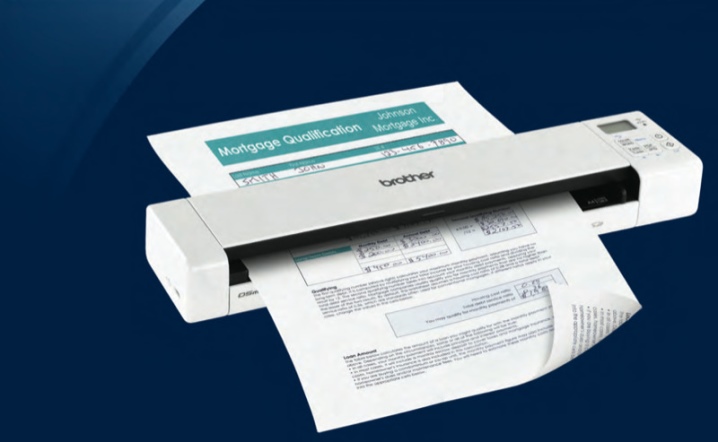
제조업체의 평판은 확실히 중요합니다. 그러나 Brother를 사용하면 모든 회사와 마찬가지로 실패한 모델과 불량 배치를 확실히 찾을 수 있습니다. 1년 이상 생산된 제품을 선호하는 것이 좋습니다. 새로운 아이템은 원칙이 있는 실험자에게만 적합합니다.
저축은 가치가 없지만 가장 비싼 제품을 쫓는 것은 비합리적입니다.

사용자 매뉴얼
일반 프린터나 스캐너와 같은 방법으로 MFP를 컴퓨터에 연결할 수 있습니다. 패키지에 포함된 USB 케이블을 사용하는 것이 좋습니다. 일반적으로 최신 운영 체제는 연결된 장치를 자체적으로 감지하고 사람의 개입 없이 드라이버를 설치할 수 있습니다. 드문 경우지만 포함된 디스크를 사용하거나 Brother 웹 사이트에서 드라이버를 찾아야 할 수도 있습니다. 복합기 설정 절차는 비교적 간단합니다. 대부분 독점 소프트웨어를 설치하는 것입니다.

앞으로는 각 인쇄 또는 복사 세션에 대해 개별 매개변수만 설정하면 됩니다. 회사는 정품 카트리지만 사용할 것을 강력히 권장합니다. 토너나 액상 잉크로 채워야 할 때도 인증된 제품만 사용해야 합니다.
인증되지 않은 잉크 또는 분말로 리필 후 문제가 발생한 것으로 판단되면 보증이 자동으로 무효화됩니다. 잉크 카트리지를 흔들지 마십시오. 피부나 옷에 잉크가 묻은 경우 일반 또는 비눗물로 씻어내십시오. 눈에 들어간 경우에는 반드시 의사의 진찰을 받으십시오.

다음과 같이 카운터를 재설정할 수 있습니다.
- MFP 포함;
- 상단 패널을 엽니다.
- 제거된 카트리지를 "절반"합니다.
- 포토 드럼이 있는 조각만 제자리에 삽입하십시오.
- 종이를 제거하십시오.
- 레버(센서)의 트레이 내부를 누르십시오.
- 그것을 잡고 뚜껑을 닫으십시오.
- 작업 시작 시 센서를 1초 동안 놓은 다음 다시 누릅니다.
- 엔진이 끝날 때까지 유지하십시오.
- 뚜껑을 열고 카트리지를 다시 조립하고 모든 것을 제자리에 되돌립니다.




Brother 카운터 재설정에 대한 보다 시각적인 지침은 다음 비디오에 나와 있습니다.
이것은 매우 힘들고 항상 첫 번째 절차를 얻는 것은 아닙니다. 실패하면 신중하게 다시 반복해야 합니다. 일부 모델에서는 카운터가 설정 메뉴에서 재설정됩니다. 물론 공식 웹 사이트에서 스캔 프로그램을 다운로드하는 것이 좋습니다. 지침이 허용하는 경우 타사 스캔 및 파일 인식 프로그램을 사용할 수 있습니다. MFP에 설정된 월별 및 일일 부하를 초과하는 것은 바람직하지 않습니다.

가능한 결함
때때로 장치가 트레이에서 용지를 픽업하지 않는다는 불만이 있습니다. 종종 이러한 문제의 원인은 용지 더미의 과도한 밀도 또는 고르지 않은 레이아웃입니다. 내부에 들어온 이물질로 인해 어려움이 발생할 수 있습니다. 스테이플러의 스테이플 하나로 용지를 단단히 고정할 수 있습니다. 이것이 이유가 아니라면 더 큰 피해를 입힐 수밖에 없다.

MFP가 인쇄되지 않으면 장치 자체가 켜져 있는지, 종이와 잉크가 들어 있는지 확인해야 합니다. 오래된(일주일 이상 비활성) 잉크 카트리지는 건조될 수 있으며 특별한 청소가 필요합니다. 자동화 실패로 인해 문제가 발생할 수도 있습니다. 다른 가능한 문제는 다음과 같습니다.
- 스캔 또는 인쇄 불가능 - 해당 블록의 고장으로 인해;
- 전원 공급 장치가 고장 나거나 배선이 끊어지면 시동 어려움이 더 자주 발생합니다.
- "보이지 않는"카트리지 - 변경되거나 인식을 담당하는 칩이 다시 프로그래밍됩니다.
- 삐걱 거리는 소리 및 기타 외부 소리 - 윤활 불량 또는 순수한 기계적 계획 위반을 나타냅니다.

다음 비디오에서 Brother MFP 및 해당 내용에 대한 자세한 개요를 찾을 수 있습니다.












댓글이 성공적으로 전송되었습니다.